电脑电量图标不见了怎么办 电脑任务栏电量图标不见了如何调出
更新日期:2024-03-21 15:44:32
来源:投稿
手机扫码继续观看

最近有不少使用笔记本电脑的小伙伴,向小编反馈,说电脑电量图标不见了,让自己不能实时查看到笔记本电脑的电脑状况,想要将电量图标重新调出来,但是不知道怎么做,为此小编在这里已经为大家准备好了电脑电量图标不见了的处理方法,大家赶紧来试试吧。

电脑电量图标不见了怎么办?
具体步骤如下:
1.单击桌面左下角开始按钮;
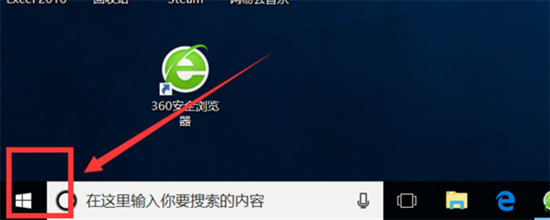
2.在“开始”菜单中选择设置按钮;
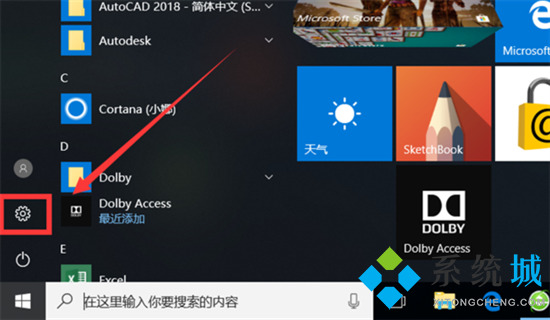
3.弹出的设置界面中,选择“个性化”选项;

4.“个性化”设置窗口中,选择左侧列表中“任务栏”;
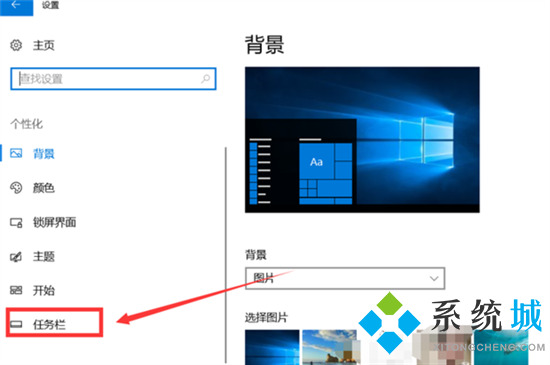
5.单击选择“通知区域“下的”选择哪些图标显示在任务栏上;
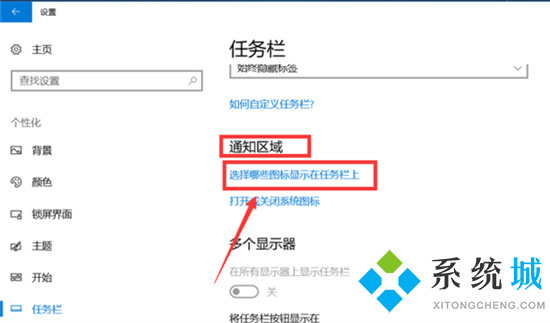
6.弹出的选择列表中,往拉到底部;
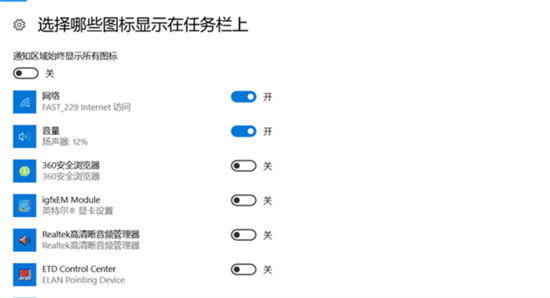
7.将“电量”后的开关打开;
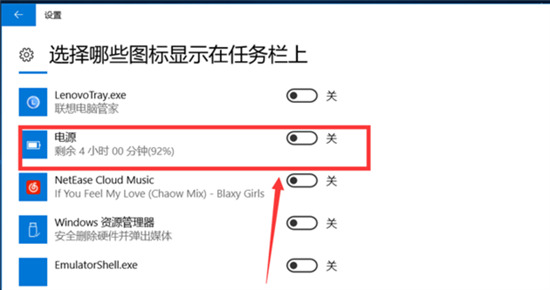
8.效果如图所示。
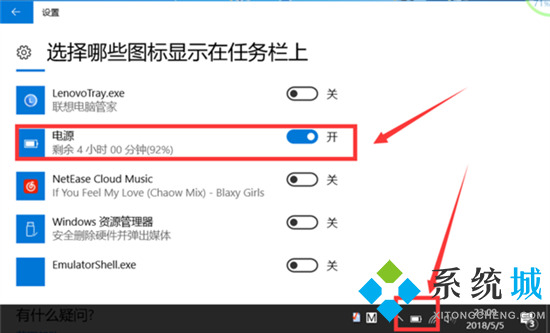
以上就是小编为大家带来的电脑电量图标不见了的找回方法了,希望能帮助到大家。
该文章是否有帮助到您?
常见问题
- monterey12.1正式版无法检测更新详情0次
- zui13更新计划详细介绍0次
- 优麒麟u盘安装详细教程0次
- 优麒麟和银河麒麟区别详细介绍0次
- monterey屏幕镜像使用教程0次
- monterey关闭sip教程0次
- 优麒麟操作系统详细评测0次
- monterey支持多设备互动吗详情0次
- 优麒麟中文设置教程0次
- monterey和bigsur区别详细介绍0次
系统下载排行
周
月
其他人正在下载
更多
安卓下载
更多
手机上观看
![]() 扫码手机上观看
扫码手机上观看
下一个:
U盘重装视频











